origin如何画双y轴 看完恍然大悟
时间:2022-10-29作者:未知来源:三度网教程人气:
- 关于电脑装机必须的软件,比如windows office系列办公软件、网页浏览器、杀毒软件、安全防护软件、刻录软件、压缩软件、下载工具、多媒体播放软件、多媒体编辑软件、输入法、图片查看和处理软件、聊天沟通工具、系统工具与驱动补丁工具等。
在平时数据处理过程中,常常需要做双Y轴的曲线图。Origin作为一款功能强大的绘图软件,可以轻松地作出漂亮的双y轴曲线图。那么具体的操作是怎样的呢?下面就和大家详细地分享一下利用Origin软件绘制双y轴曲线图的过程,希望能给需要的朋友带去一点帮助。
怎么画双y轴
打开origin 软件。
在Date 1中右键,选择"Add new column”,添加一个新的Y数据列表。
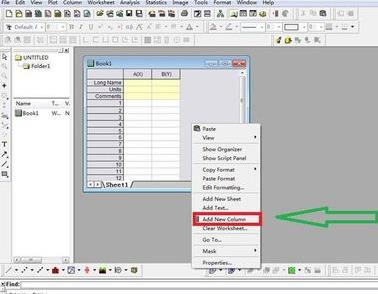
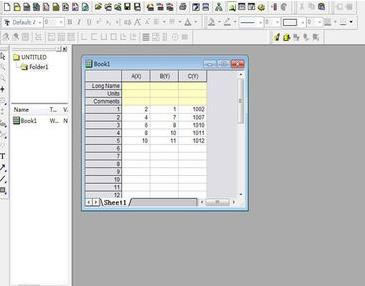
将所需处理的数据输入到数据表中。
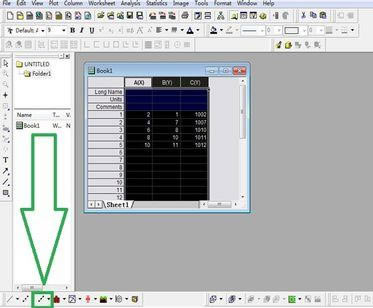
选择数据表,当选择区域的数据变黑是,单击左下方的画图按钮,绘制图形。
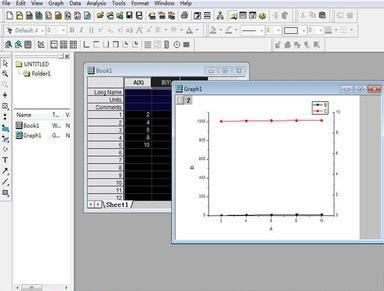
图形绘制完成后,在“Graph”选择“new layer”选项中的“link right Y”,建立一个新的Y轴图层。
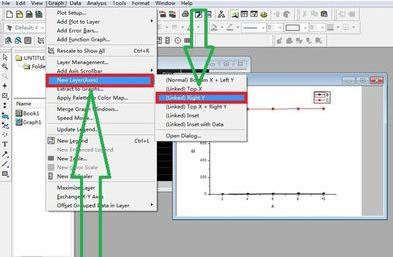
图层建立之后,在图层字母处,右键——layer content,调出layer content对话框。
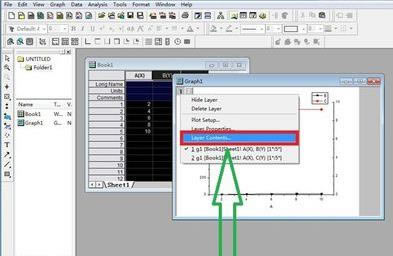
在layer content对话框中,将book 1作为图层的数据内容。
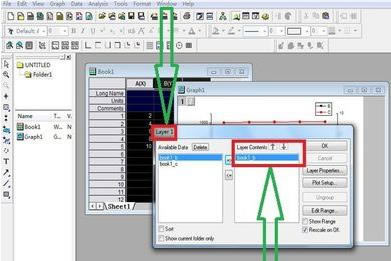
按照同样的方法,重复第六步和第七步,将book 2设置成图层2的数据内容,设置完成后,点击Ok键。
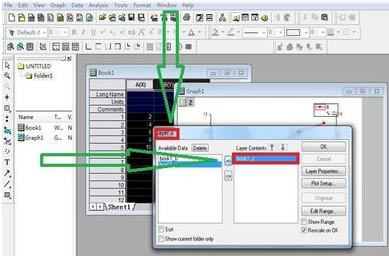
设置之后,就出现了一个X轴,左右各一个Y轴的图像。
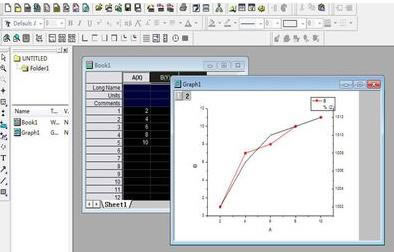
对图像进行精修之后,即可得到漂亮的双y轴曲线图。
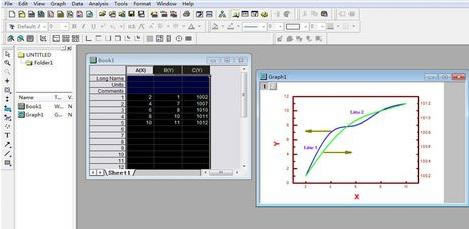
好了,看到这里,亲们都知道origin怎么画双y轴了吧,更多精彩攻略,尽在当下软件园。
装机软件,全自动在线安装过程,无需电脑技术,小白在家也可自己完成安装,纯净稳定,装机必备之选!